DiskGenius是一款专业级的数据恢复工具,很多用户想知道如何使用DiskGenius进行分区创建。接下来,小编将详细介绍如何通过DiskGenius建立分区。

### 如何使用DiskGenius创建分区?
1. **启动DiskGenius**:首先,打开DiskGenius软件,在主界面中找到你想要创建分区的硬盘,并选中它。接着,点击顶部菜单栏中的“分区”选项,在下拉菜单中选择“创建新分区”。
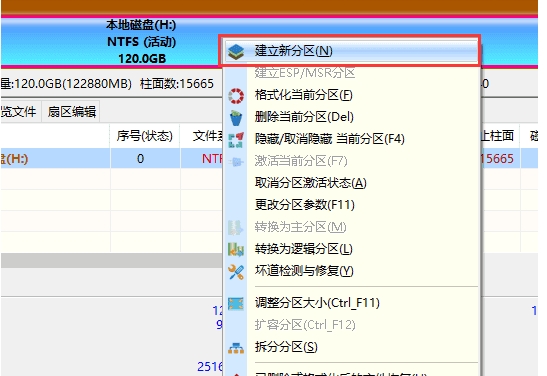
2. **设置分区参数**:在弹出的窗口中,根据需要设置分区的各项参数,如分区大小、文件系统类型等。确认无误后,点击窗口底部的“开始”按钮,DiskGenius将开始执行分区创建操作。
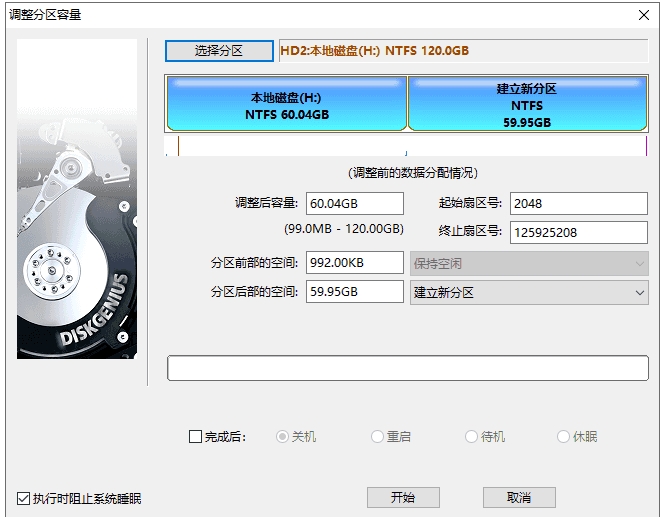
3. **完成分区创建**:一旦设置完毕并点击“开始”,DiskGenius会自动处理分区创建任务。整个过程通常较快,完成后你会看到新的分区已成功添加到硬盘中。
以上就是使用DiskGenius创建分区的具体步骤。希望这些信息能帮助您顺利地完成分区创建工作。如果您还有其他问题或需要进一步的帮助,请随时联系技术支持团队。












 相关攻略
相关攻略
 近期热点
近期热点
 最新攻略
最新攻略